惠普主机怎么进入u盘启动
惠普台式机进入U盘启动模式,是一种常用的操作方式,可以帮助用户在需要时快速启动系统或安装新操作系统,想要成功进入U盘启动模式,首先需要在开机时按下特定的按键组合,然后在BIOS设置中选择U盘作为启动设备。接下来就可以根据需要进行系统恢复、安装新系统或进行其他操作。通过简单的步骤,就可以轻松实现U盘启动,为台式机带来更多的灵活性和便利性。
步骤如下:
1.准备好你的U盘,前提是做pe系统的U盘,否则也是启动不了的。

2.将U盘插入电脑的usb接口上,前置和后置都是可以的。最好是开机状态先插入U盘,电脑识别后再重启电脑。

3.重启电脑,在启动的同时,按键盘上的F10按键,这是惠普电脑进入bios的快捷启动按键。

4.进入bios的界面,选择菜单栏的Storage选项.
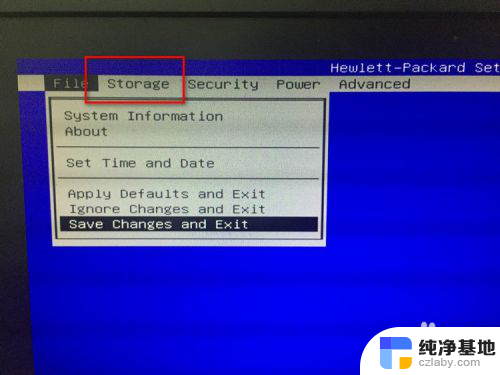
5.进入Storage的界面,选择下方的boot order选项。
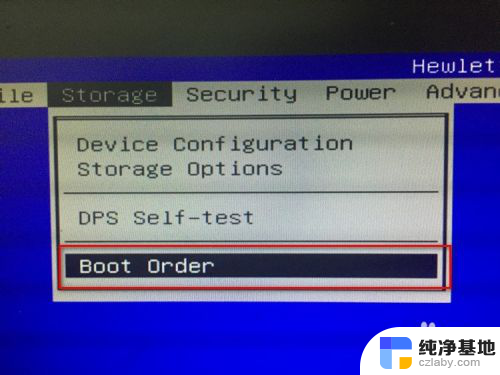
6.进入boot order的界面,选择你的U盘名称。这里U盘启动可以是uefi启动或者legacy启动,在对应的模式下找到你的U盘选项即可,按回车键确认。
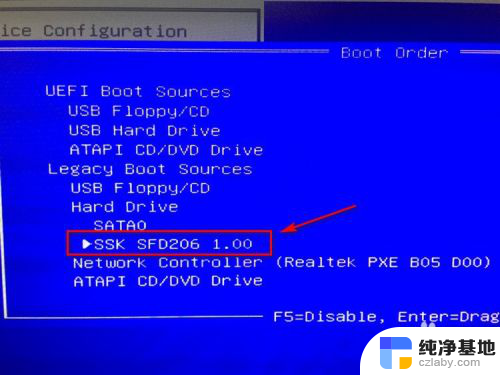
7.按F10后就会跳转到保存的界面,这里选择save changes and exit,也就是保存并退出的意思。
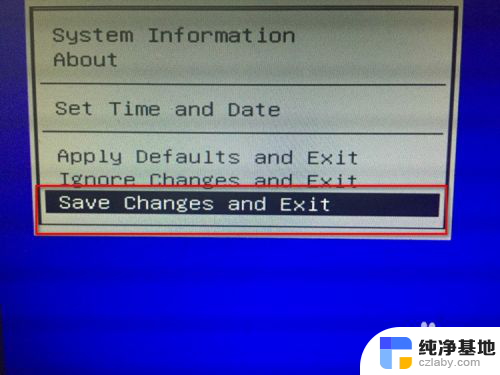
8.接着弹出提示小窗口,这里选择yes即可,选择之后电脑会自动重启,接着就会从U盘启动了。
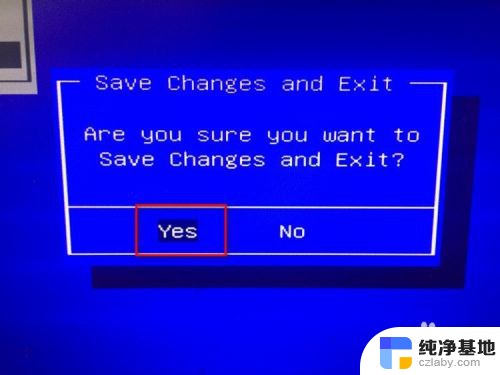
9.从U盘启动之后,就会进入到pe系统的界面,接下来就可以安装系统或者操作别的了。

以上就是惠普主机如何进入U盘启动的全部内容,如果你遇到了这种情况,可以尝试按照以上方法解决,希望对大家有所帮助。
- 上一篇: 如何开启电脑wifi功能
- 下一篇: wps表格里怎么设置除法
惠普主机怎么进入u盘启动相关教程
-
 惠普台式机进入bios设置u盘启动
惠普台式机进入bios设置u盘启动2024-05-13
-
 惠普台式怎么进入bios设置u盘启动
惠普台式怎么进入bios设置u盘启动2024-08-10
-
 dell台式机怎么进入u盘启动
dell台式机怎么进入u盘启动2024-06-08
-
 宏基怎么进入u盘启动模式
宏基怎么进入u盘启动模式2024-07-10
电脑教程推荐